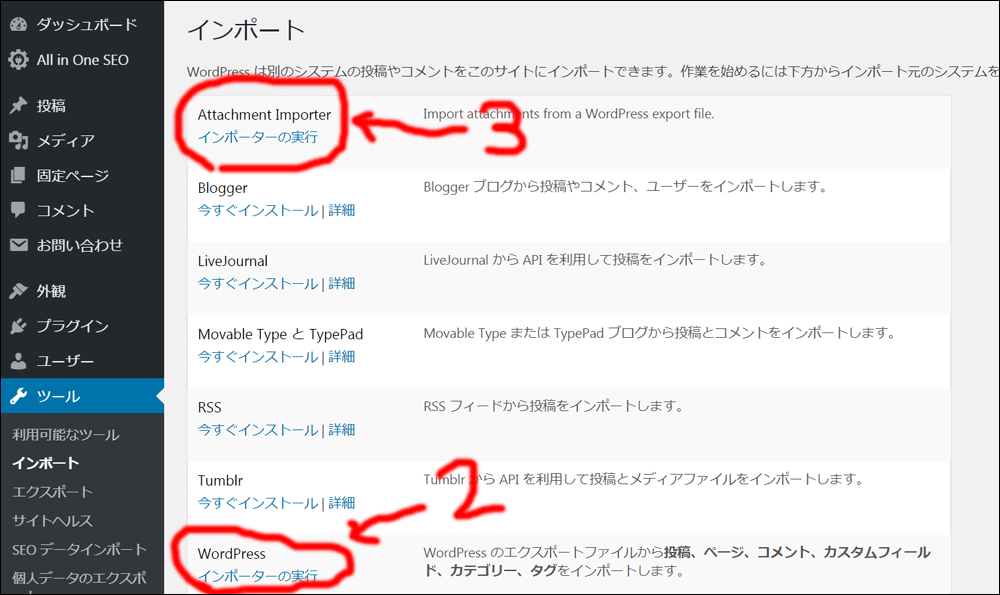サイトの引越しは面倒ですが、レンタルサーバーの変更やドメインの変更とかでやむおえず引っ越さないといけない時もあります。
今回サイトの引越しをしたので、忘れないうちにその記録を残しておきます。
All-in-One WP Migrationを使わないWPサイトの引越し方法
WordPressサイトの引越し方法
現在、レンタルサーバは、Mixhost、エックスサーバー、コアサーバ、ヘテムルを使ってます。
今ではサイトのほとんどは、ワードプレスで制作したものなんですが、数サイトだけ、ドリームウェバーというツールで作ったHTMLサイトがあります。
サイトの引越しという、たまにしかしない作業なので、ボケたおじさんは、どういう手順でやったか忘れてしまいます。昨日の夕ご飯も何食べたか忘れてしまうくらいなのに。
たまに家で何かするために立ち上がったとたん、何をするのか忘れてしまって、何をしようかと考えてる状態が年と共に増えてきたように思えます。
WordPressサイトの引越しの一番簡単確実な方法
WordPressサイトの引越しには、All-in-One WP Migrationという無料で使えるプラグインを利用しています。
このプラグインを利用した引越しが一番簡単で確実です。
でも、このプラグインを無料で利用できるのは500MBまでです。ほとんどの場合、無料版で大丈夫です。
しかし、500MBを超えるWPサイトの引越しの場合、有料版が必要です。
購入してもいいのですが、英語なのでよく分かりませんし、別の理由があったので今回は、All-in-One WP Migrationを使わず引越ししました。
All-in-One WP Migrationの設定や使い方はググれば、詳しいサイトがたくさん見つかりますので、ググってみてください。
All-in-One WP Migrationを使わないWPサイトの引越し
WPサイトの引越しの方法はいろいろとあるようです。
たぶん、詳しい人はもっと便利で確実な方法を知ってるかもしれませんが、おじさんは次の方法で行いました。
いいですか?
使うツールは、以下のWPプラグインとFTPソフトです。
- WordPressインポーター
- Attachment Importer:プラグインを追加しておく。
- FFFTP:FTPソフトなら別のソフトでも可
引っ越し元の作業
引っ越す前に、不要な記事や画像などは削除しておく方がデータ量も少なくなって、処理速度や管理もしやすくなりますね。
1.エクスポート(すべてのコンテンツ)
ダッシュボード > ツール > エクスポート
エクスポートする内容を選択に「全てのコンテンツ」を選択してエクスポートファイルをダウンロードする。
2.エクスポート(メディア)
ダッシュボード > ツール > エクスポート
エクスポートする内容を選択に「メディア」を選択してエクスポートファイルをダウンロードする。
3.FFFTP
wp-contentフォルダのuploadsをサーバからダウンロードしておく。
引っ越し先の作業
引越し先にワードプレスサイトをインストールし、元サイトと同じテーマ、プラグインをインスト-ルしておく。各種設定やカテゴリー、タグなども合わせておく。
1.FFFTP
引越し先サイトのwp-contentフォルダにuploadsをコピーする。
2.インポート(すべてのコンテンツ)
ダッシュボード > ツール > WordPressインポーターの実行
エクスポートしたファイルを選択し、ファイルをアップロードしてインポートする。
※添付ファイルをダウンロードしてインポートするのチェック不要
終了するとエラーが出るけど無視する。
3.インポート(メディア)
ダッシュボード > ツール > Attachment Importerインポーターの実行
以上で作業完了です。
サイト引越しのまとめ
ほとんどこの作業で問題なく引越しができましたが、何件かはアイキャッチ画像が無くなってました。
原因は不明です。
消えてたアイキャッチ画像が数件程度でしたので、アイキャッチ画像だけ設定すれば問題なかったので、原因追究はやめました。
通常は All-in-One WP Migrationで引越しするのですが、今回エクスポート-インポートで引越ししたのは、記事と画像だけで引越ししたかったからです。
それはサーチコンソールで『「カバレッジ」の問題が新たに 検出されました』というエラーで調べると、記事や固定ページではない、システムファイルのようなページが問題になっているようでした。
修正の仕方も分からないし、気持ちが悪いので、記事と画像だけを新しいワードプレスサイトへ移行する方法の引越しをしたわけです。
この方法で引越し後、今のところカバレッジの問題は出てませんので、まあ成功といえるようです。
ワードプレスでもパソコンでも、使っていると訳の分からないエラーやトラブルがよくおこります。
その度に解決策をググッたりして調べて対応しますが、どうしても解決できない問題は、あっさり諦めるようにしました。
残り時間が少ない還暦オーバーのおじさんには時間がもったいないですし、気持ちを切り替えるという意味でも、あきらめは肝心ですね。
サイトの引越し作業と関係ない話でした。